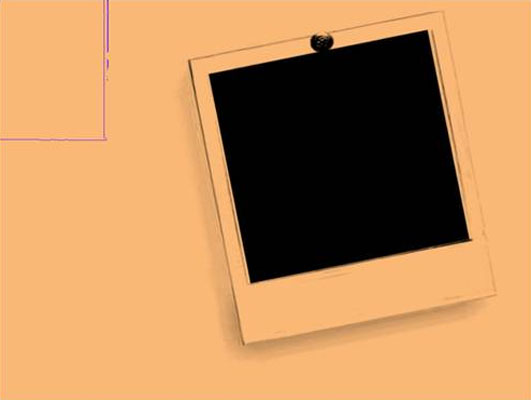萬盛學電腦網 >> 圖文處理 >> Photoshop教程 >> ps調色教程 >> PhotoShop調出MM外景照片紫紅色效果調色教程
PhotoShop調出MM外景照片紫紅色效果調色教程

教程教大家PhotoShop調出MM外景照片漂亮的紫紅色效果,主要用可選顏色、色彩平衡等工具就可以實現了,喜歡的同學可以學習一下!
效果圖:

原圖:

1.打開原圖,創建可選顏色調整圖層,對紅色、黃色、綠色、青色、黑色進行調整,參數如下圖。
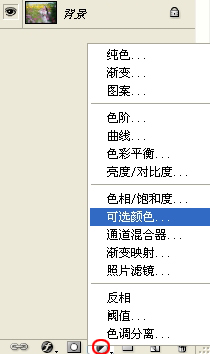
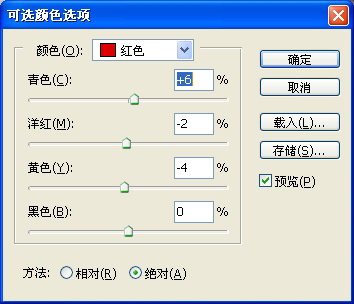
相關教程:
利用PS漸變打造紫紅色建築圖片
PS給穿禮服MM服裝換色並調出復古橘黃色效果教程
Photoshop打造夏季美女照片柔美的黃褐色教程
Photoshop給外景美女照片打造甜美的暗調紫紅色
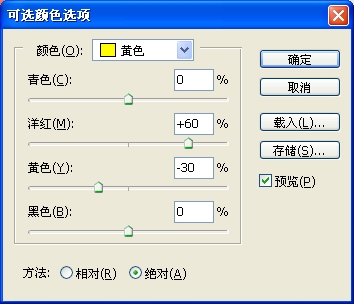

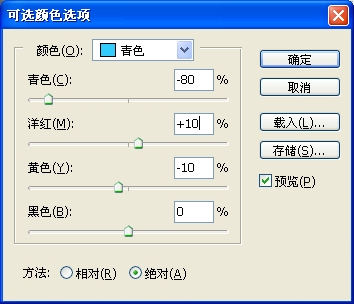
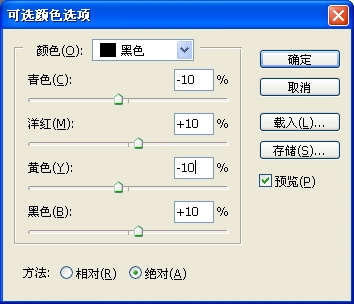
這一步效果:

2.創建曲線調整圖層,對藍色進行調整,參數設置如圖
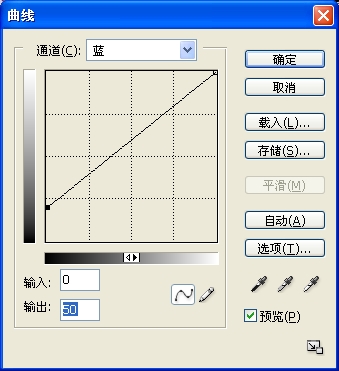
效果:

3.再次創建可選顏色調整圖層,對紅色、黃色、洋紅、白色、黑色進行調整,參數如下。
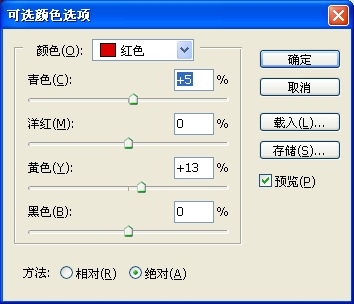
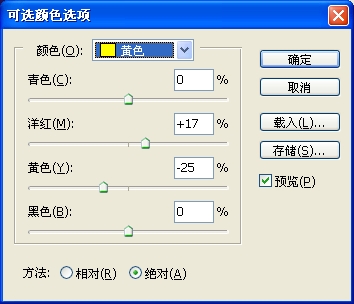
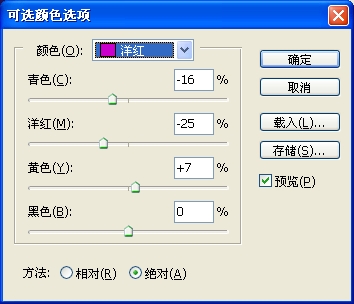
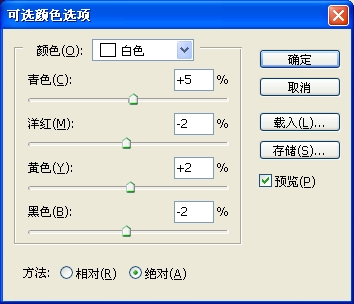
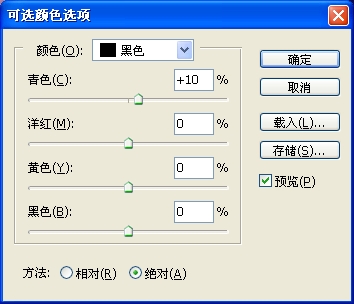
效果:

4.創建色彩平衡調整圖層,參數如下.
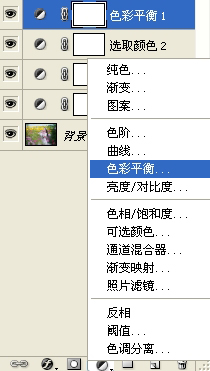
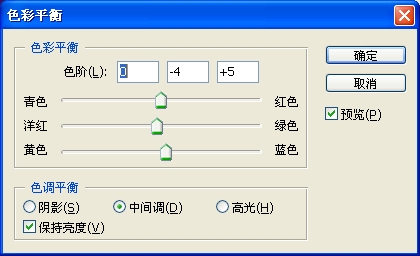
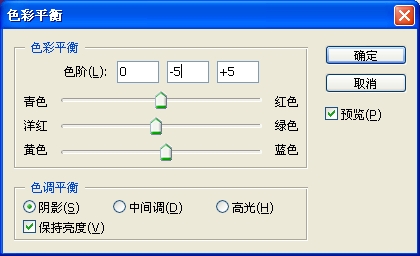
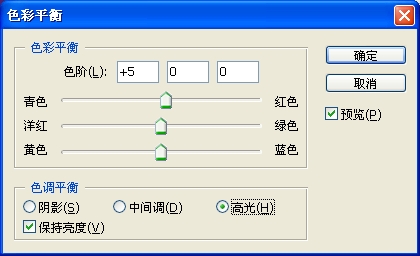
5.再次創建可選顏色調整圖層,對紅色、洋紅進行調整,參數如下。
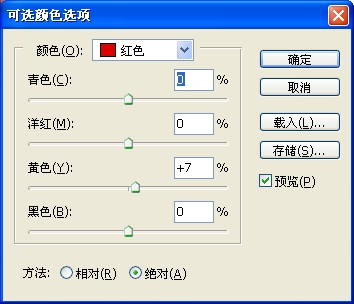
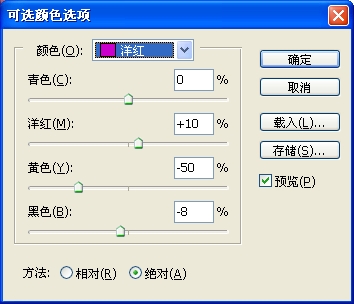
效果:

6.蓋印圖層(shift+ctrl+alt+e),圖層模式為柔光,透明度30。

最終效果:

相關教程:
利用PS漸變打造紫紅色建築圖片
PS給穿禮服MM服裝換色並調出復古橘黃色效果教程
Photoshop打造夏季美女照片柔美的黃褐色教程
Photoshop給外景美女照片打造甜美的暗調紫紅色
ps調色教程排行
軟件知識推薦
相關文章
圖片文章
copyright © 萬盛學電腦網 all rights reserved